作者:fr
发布时间:2023.8.28
阅读次数:14,521 次浏览
2020年前5个月,最火爆的莫过于口罩。
口罩的整条产业链都变得炙手可热,口罩、口罩机、炒熔喷布、聚丙烯等等相关企业的业务数据往往都是去年的几倍。
那我们现在作为一家“表姐牌”的口罩厂的员工,老板叫我用Excel做一个既酷炫又简洁的年度报表呢?
(重点:是老板眼中的既酷炫又简洁)
我们该如何去做呢?
下面我们先给出操作的数据源和最终的效果图,大家先对数据源有一个直观的感受,我们就是要利用该数据源做出最终的效果图。
本文来自“妙可督学”一个体验课,为了观看方便,我整理了一下做成了学习笔记,操作过程其实很简单。
数据源(下载见文末):
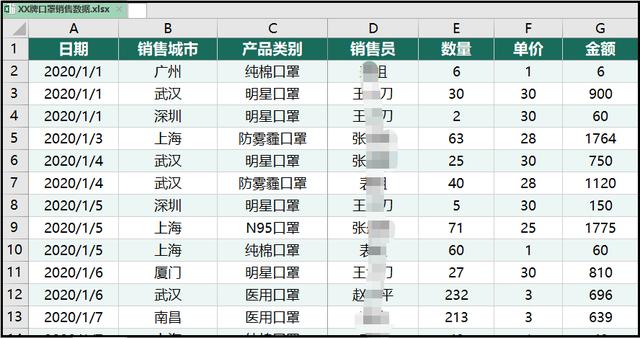
最终效果图:
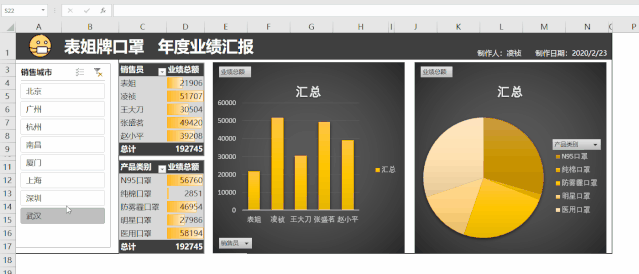
2、操作步骤如下
1)按照如下操作,创建你的第一个透视表
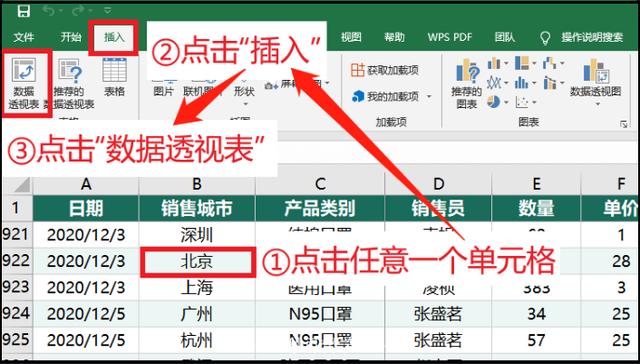
2)然后在现有工作表中创建数据透视表,如下图
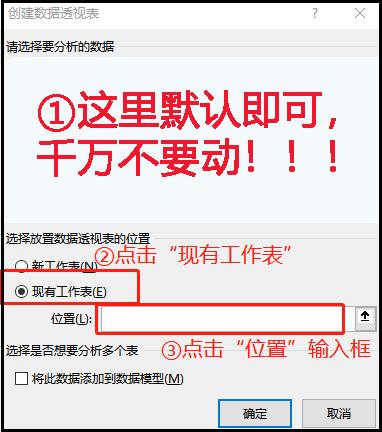
3)我们选择在这个sheet工作表中,创建我们的数据透视表
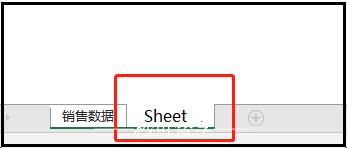
4)单击Sheet工作表中任意单元格,我们点击C11单元格(第C列第11行),然后点击弹框的确定按钮。如下图
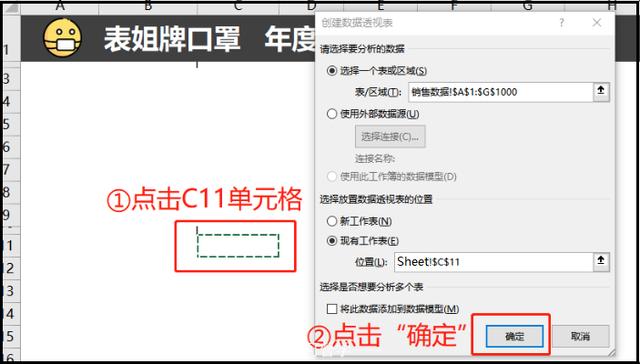
5)最终出现一个空的数据透视表
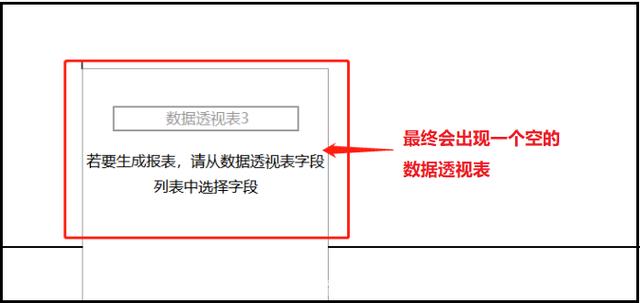
6)接着,在屏幕最右方调出一个小窗口“数据透视表字段”,如下图
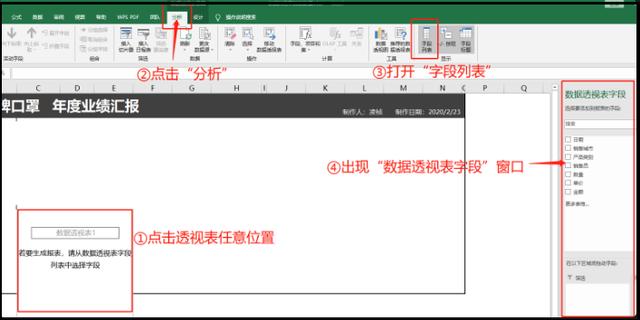
7)“数据透视表字段”窗口上面有这批销售数据的表头(日期、销售城市、产品类别、销售员、金额等),请勾选产品类别和金额,如下图
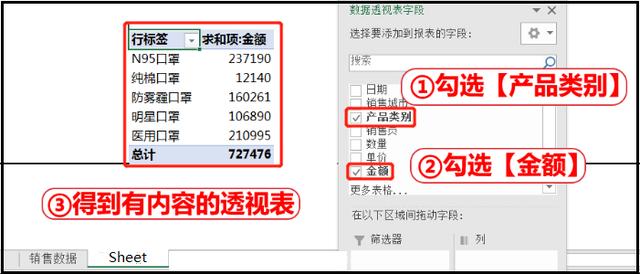
8)现在我们还需要另外再多一个数据透视表,展现每个销售员的金额汇总结果。点击数据透视表任意部位,Ctrl+A全选整个透视表,如下图
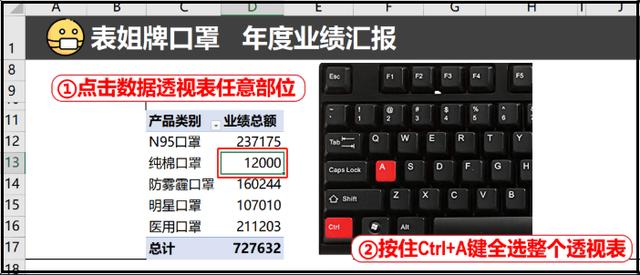
9)按住Ctrl + C复制,电脑会自动复制这个透视表,如下图
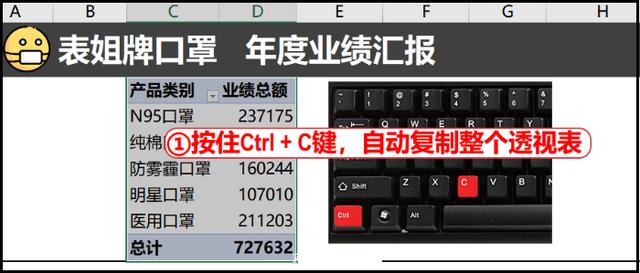
10)将原有的数据透视表复制成2个,如下图

11)我们将第二个透视表改成“销售员”,如下图
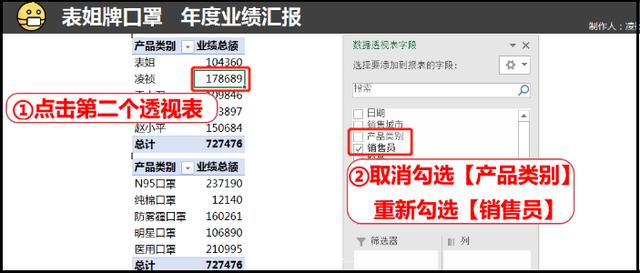
12)这样我们就成功创建了2个数据透视表!如下图
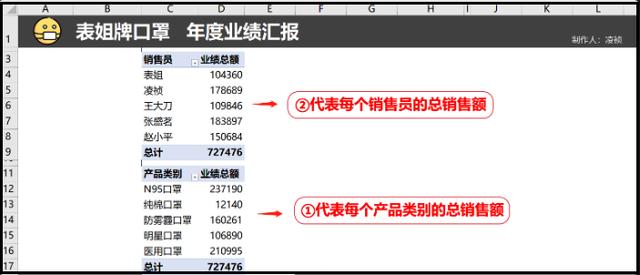
13)同时选中两张数据透视表,如下图
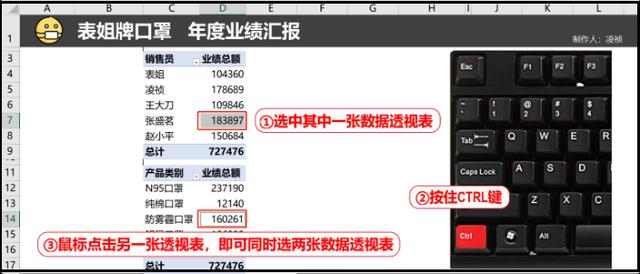
14)为透视表选择一个合适的样式,如下图
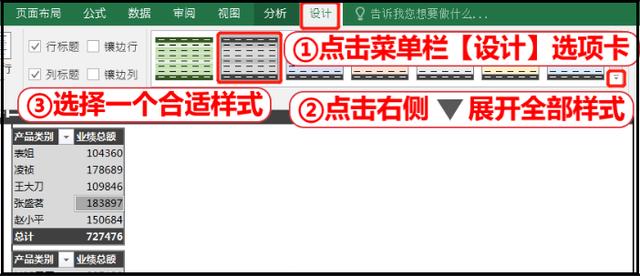
15)搭建好了动态看板的骨架(透视表)之后,我们来注入动态看板的灵魂——切片器。使用切片器,可以做出如下效果
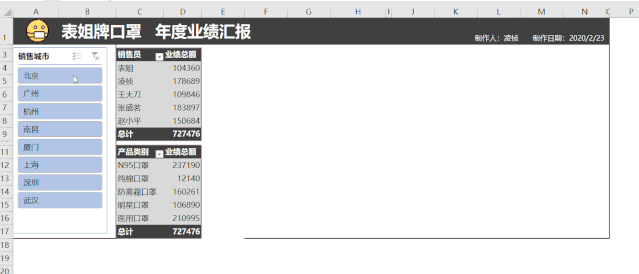
16)点透视表任意位置都可以!这样才能看到分析选项,然后完成如下操作
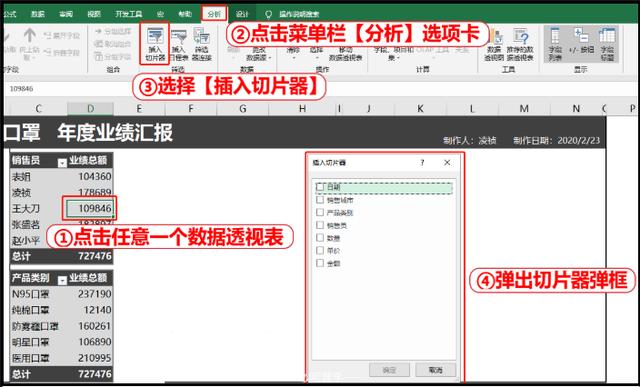
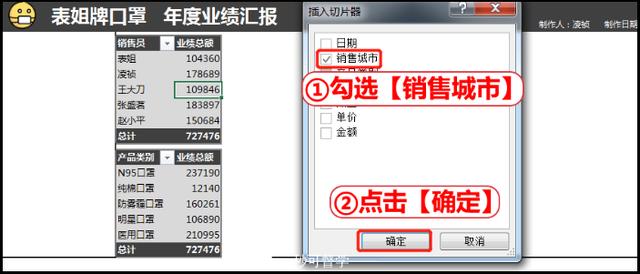
17)你会看到出来一组按钮,每个销售城市(北京、上海等)分别对应一个按钮。这个就是切片器了,其实它很简单,就是一组按钮而已。我们将它与创建好的2个数据透视表连接起来。如下图
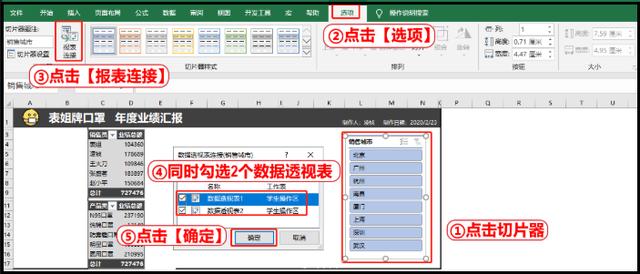
18)这样切片器就与2个透视表实时同步了,通过点击按钮,我们可以看到透视表的数据也相应改变。(如果切片器挡到透视表,请将长按切片器拖拽,调整到合适的位置)
19)然后根据下图,单击切片器,待切片器四周出现白色圆点,将鼠标移动到切片器边缘,就会出现一个“四向箭头”,如下图
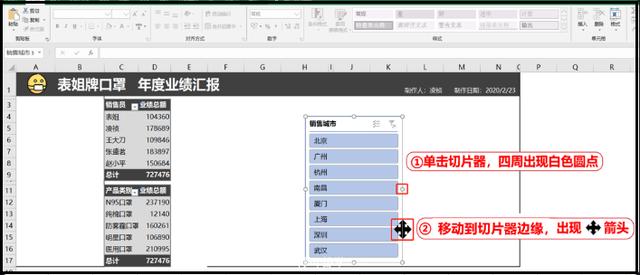
20)有了“四向箭头”,此时长按并拖动鼠标,就可以将切片器挪到合适的位置,如下图
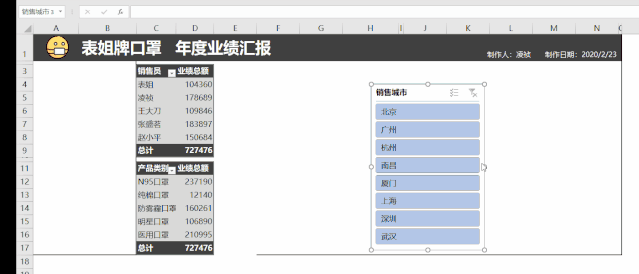
21)用鼠标拖动圆点,将切片器调整到合适大小,如下图
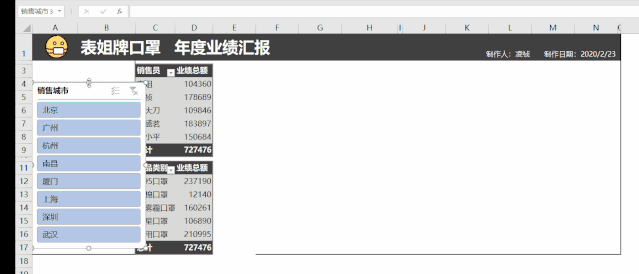
22)接下来请你按照下图指示,插入一个柱形图(一定要先点击透视表!!!才能看到“分析”选项)
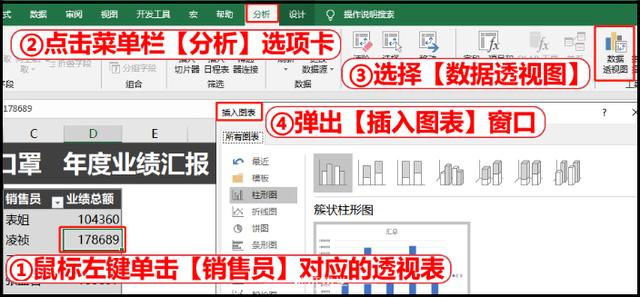
23)选择“柱形图”,然后确定。我们就拥有了一个展现每个销售员销售额的柱形图!如下图
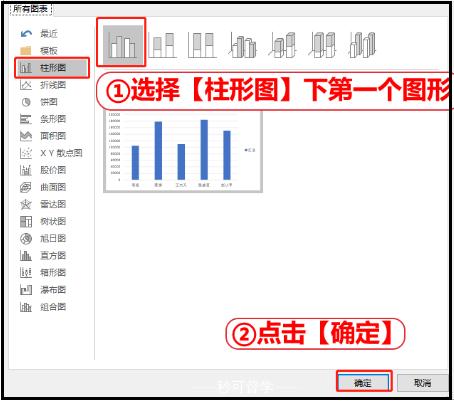
24)用同样的方法,我们为产品类别对应的透视表建一个饼图:点击第一个透视表,点击“分析”-“数据透视图”,在图表类型弹框中选择“饼图”,然后确定。如下图
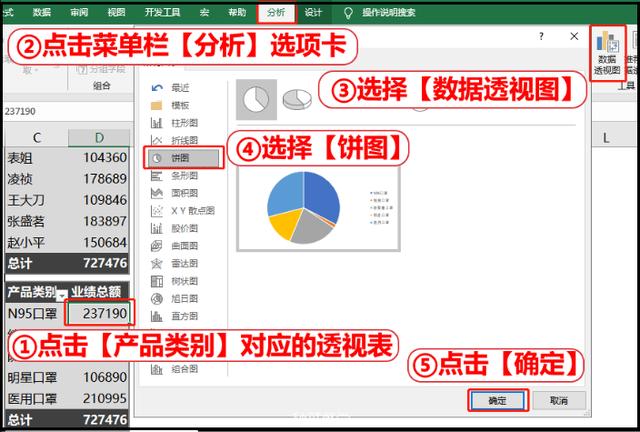
25)接着开始排版,单击柱状图,待柱状图四周出现白色圆点,长按并拖动鼠标,将柱状图挪到合适的位置(根据下图)
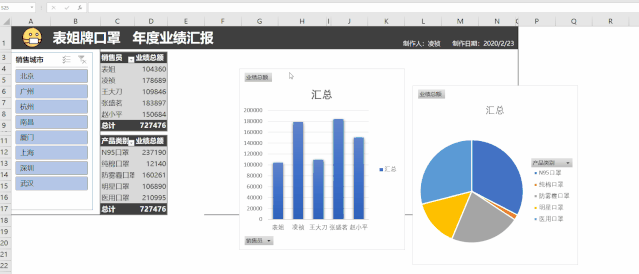
26)拖动白色圆点,将柱状图调整到合适大小
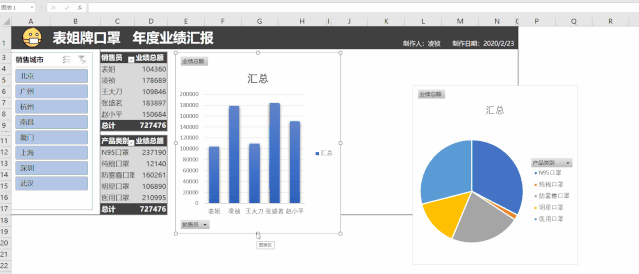
27)同理饼图也是一样
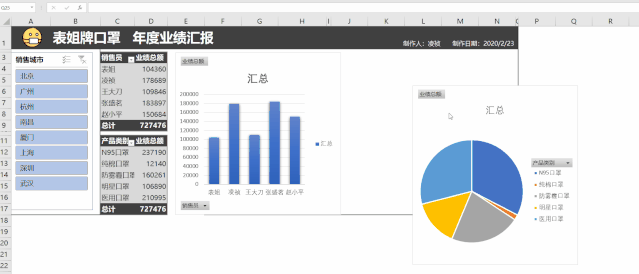
28)目前来看图形还是太朴素了,不符合我们高端华丽的档次,所以我们要给它们加点颜色
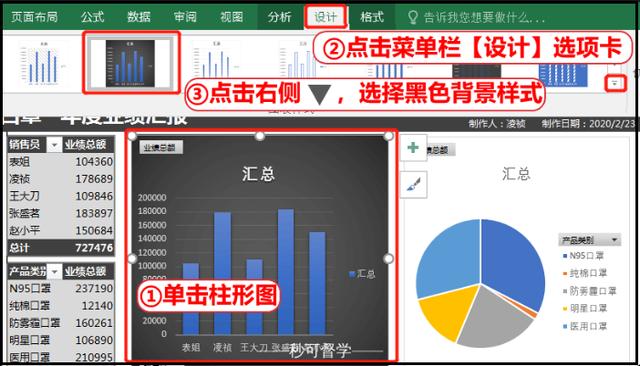
29)点击“图表样式”旁边的“更改颜色”,将柱子更换为黄色
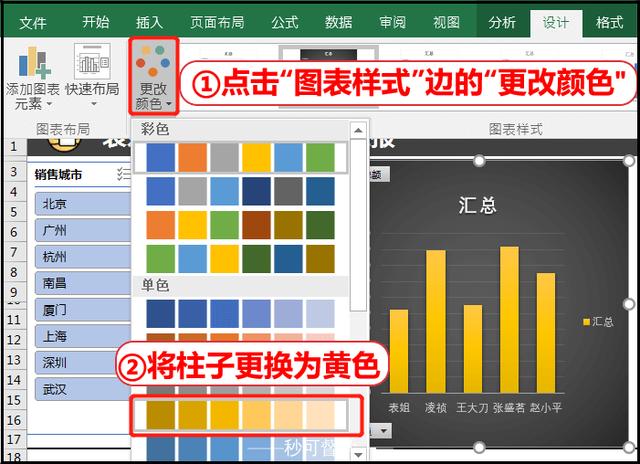
30)同理饼图也是一样
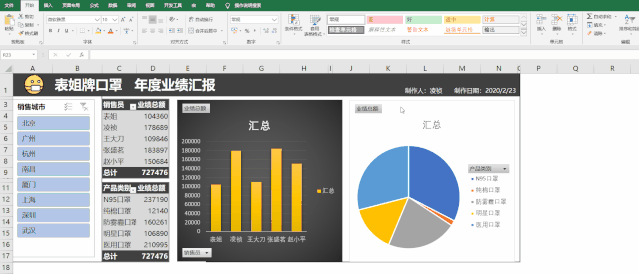
31)给切片器设置一个你喜欢的颜色
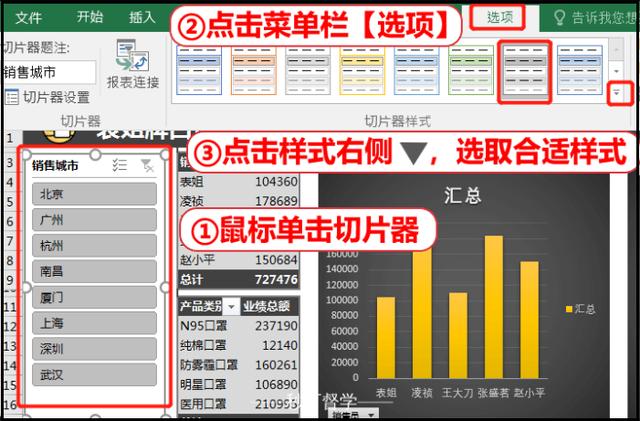
32)我们为透视表的每个业绩总额都画一个数据条,这样可以清晰地看到数据之间的对比。长按鼠标左键拖动,选中任意一个透视表的所有“业绩总额”
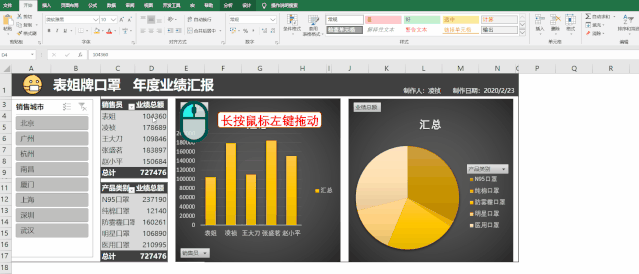
33)按下图为业绩总额数据设置“条件格式”
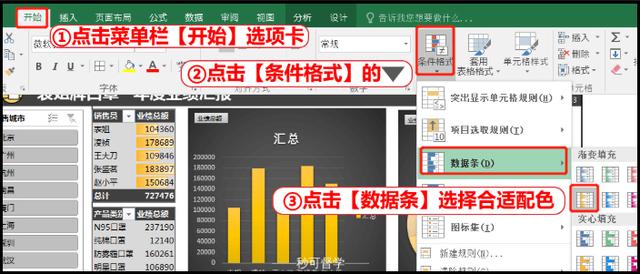
34)同理,第二个透视表也这么做
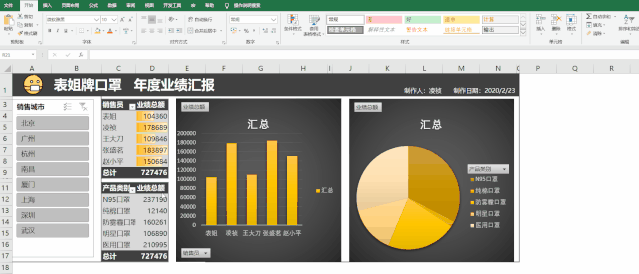
35)最终效果
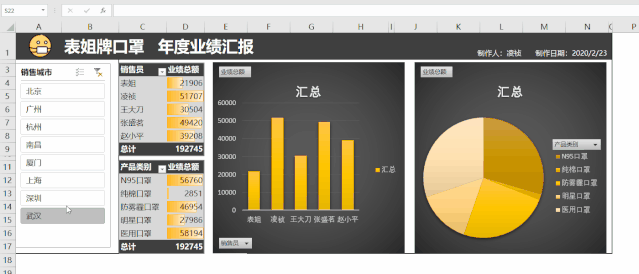
这样的动态年度业绩汇报报表交上去,老板一定直夸好!
本文涉及数据以及作图模板(网页打开即可下载):https://alltodata.cowtransfer.com/s/721d61a63b7346
文源:凹凸数据
整体考虑,建议先做好数据的清洗——即利用ETL工具——FineDataLink,做好数据的清洗、整理,同时也统一了数据口径,后续多个报表引用同一个数据源,若数据口径发生变化可以统一修改。
FineDataLink是一款低代码/高时效的数据集成平台,它不仅提供了数据清理和数据分析的功能,还能够将清理后的数据快速应用到其他应用程序中。FineDataLink的功能非常强大,可以轻松地连接多种数据源,包括数据库、文件、云存储等,而且支持大数据量。此外,FineDataLink还支持高级数据处理功能,例如数据转换、数据过滤、数据重构、数据集合等。使用FineDataLink可以显著提高团队协作效率,减少数据连接和输出的繁琐步骤,使整个数据处理流程更加高效和便捷。
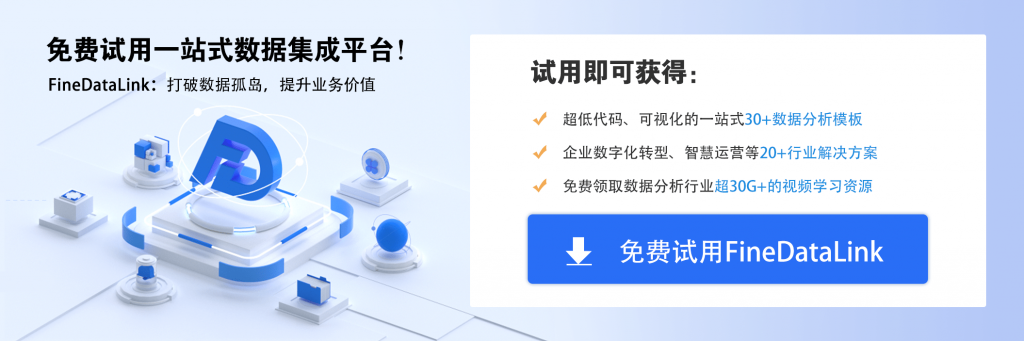
数据集成平台产品更多介绍:www.finedatalink.com
上一篇: 大数据数据采集下一篇: 14年数字化转型经验,总结出数据团队的5个级别,最后1个没人做到